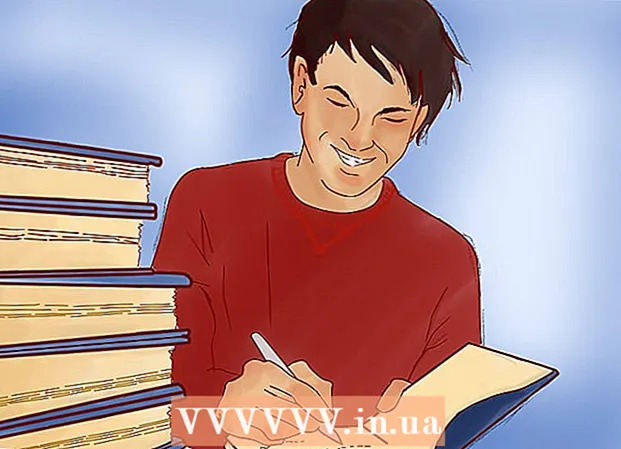Autors:
Alice Brown
Radīšanas Datums:
23 Maijs 2021
Atjaunināšanas Datums:
1 Jūlijs 2024

Saturs
- Soļi
- 1. daļa no 2: Kā izveidot augstas kvalitātes video
- 2. daļa no 2: Kā augšupielādēt videoklipus Instagram
Šajā rakstā mēs parādīsim, kā Instagram ievietot augstas kvalitātes video, kas ierakstīts (vai palielināts līdz 4K) izšķirtspējā. Instagram saspiedīs videoklipu, taču tas attēlam sniegs sīkāku informāciju nekā tad, ja saspiestu videoklipu pirms tā augšupielādes.
Soļi
1. daļa no 2: Kā izveidot augstas kvalitātes video
 1 Ierakstiet 4K video. Kamēr Instagram saspiedīs videoklipu atbilstoši tā specifikācijām, 4K saglabās sīkāku informāciju. Video šajā izšķirtspējā būs skaidrāks un profesionālāks.
1 Ierakstiet 4K video. Kamēr Instagram saspiedīs videoklipu atbilstoši tā specifikācijām, 4K saglabās sīkāku informāciju. Video šajā izšķirtspējā būs skaidrāks un profesionālāks. - Ja jums ir 1080p video, palieliniet to līdz 4K, izmantojot video redaktoru, piemēram, Premiere vai Final Cut Pro.
- Lai palielinātu izšķirtspēju, varat izmantot arī programmas Freemake (Windows) un Handbrake (Windows, macOS, Linux).
- Instagram videoklipam jābūt vismaz 3 sekundēm un ne ilgākam par 60 sekundēm.
 2 Saglabājiet vai eksportējiet videoklipus 4K izšķirtspējā. Lai to izdarītu, atlasiet šādas opcijas:
2 Saglabājiet vai eksportējiet videoklipus 4K izšķirtspējā. Lai to izdarītu, atlasiet šādas opcijas: - Kodeku: H.264
- Atļauja: 4K (3840 x 2160)
 3 Kopējiet video savā mobilajā ierīcē (viedtālrunī, planšetdatorā). Lai izvilkšanas laikā nepasliktinātos video kvalitāte, rīkojieties šādi:
3 Kopējiet video savā mobilajā ierīcē (viedtālrunī, planšetdatorā). Lai izvilkšanas laikā nepasliktinātos video kvalitāte, rīkojieties šādi: - Izmantojiet AirDrop, lai kopētu videoklipus no Mac datora uz iPhone / iPad.
- Izmantojiet VLC multivides atskaņotāju, lai kopētu videoklipus no Windows datora uz iPhone / iPad.
- Instalējiet VLC savā datorā un mobilajā ierīcē.
- Palaidiet VLC iPhone / iPad, atveriet šīs lietojumprogrammas galveno izvēlni un atlasiet “Pārsūtīt, izmantojot WiFI”.
- Uzziniet iPhone / iPad IP adresi, izmantojot šajā rakstā norādītās darbības.
- Ievadiet sava viedtālruņa / planšetdatora IP adresi datora tīmekļa pārlūkprogrammas adreses joslā un pēc tam velciet video failu pārlūkprogrammas logā.
- VLC savā mobilajā ierīcē pieskarieties videoklipam, pieskarieties kopīgošanas ikonai un pēc tam pieskarieties Save Video, lai saglabātu video failu savā ierīcē.
- Izmantojiet USB kabeli, lai kopētu videoklipus no Windows datora uz Android ierīci.
- Izmantojiet Dropbox, lai kopētu videoklipus no sava Mac uz savu Android ierīci.
2. daļa no 2: Kā augšupielādēt videoklipus Instagram
 1 Palaidiet lietotni Instagram savā mobilajā ierīcē. Pieskarieties rozā-violeti oranžai kameras formas ikonai sākuma ekrānā vai lietotņu atvilktnē (Android).
1 Palaidiet lietotni Instagram savā mobilajā ierīcē. Pieskarieties rozā-violeti oranžai kameras formas ikonai sākuma ekrānā vai lietotņu atvilktnē (Android).  2 Kvadrāta iekšpusē noklikšķiniet uz ikonas "+". Tas atrodas ekrāna apakšā un vidū.
2 Kvadrāta iekšpusē noklikšķiniet uz ikonas "+". Tas atrodas ekrāna apakšā un vidū.  3 Dodieties uz cilni Bibliotēka. Jūs to atradīsit ekrāna apakšējā kreisajā stūrī. Dariet to tikai tad, ja ir atvērts kāds video vai ieslēgta ierīces kamera.
3 Dodieties uz cilni Bibliotēka. Jūs to atradīsit ekrāna apakšējā kreisajā stūrī. Dariet to tikai tad, ja ir atvērts kāds video vai ieslēgta ierīces kamera.  4 Atlasiet videoklipu un noklikšķiniet uz Tālāk. Video nonāks rediģēšanas režīmā.
4 Atlasiet videoklipu un noklikšķiniet uz Tālāk. Video nonāks rediģēšanas režīmā.  5 Rediģējiet videoklipu (ja vēlaties) un pieskarieties Tālāk.
5 Rediģējiet videoklipu (ja vēlaties) un pieskarieties Tālāk.- Pārvelciet filtrus ekrāna apakšdaļā, pēc tam pieskarieties vienam no tiem, lai to atlasītu.
- Lai lejupielādētu tikai daļu no videoklipa, ekrāna apakšdaļā pieskarieties pie Apgriezt un pēc tam izmantojiet slīdņus, lai atlasītu vēlamo video daļu.
- Ja izmantosit videoklipu kā vāku, noklikšķiniet uz Vāks un izdariet savu izvēli.
 6 Pievienojiet parakstus un tagus (ja vēlaties). Ja ekrāna augšdaļā esošajā laukā ievadāt tekstu, tas tiks parādīts zem plūsmas videoklipa. Varat arī atzīmēt savu un citu videoklipā iekļauto Instagram lietotāju atrašanās vietu.
6 Pievienojiet parakstus un tagus (ja vēlaties). Ja ekrāna augšdaļā esošajā laukā ievadāt tekstu, tas tiks parādīts zem plūsmas videoklipa. Varat arī atzīmēt savu un citu videoklipā iekļauto Instagram lietotāju atrašanās vietu.  7 Klikšķiniet uz Dalīties ar šo. Augstas kvalitātes video tiks augšupielādēts Instagram un tiks parādīts jūsu plūsmā.
7 Klikšķiniet uz Dalīties ar šo. Augstas kvalitātes video tiks augšupielādēts Instagram un tiks parādīts jūsu plūsmā. - Tā kā lejupielāde ir liels fails, pēc dažām sekundēm video parādīsies lentē.